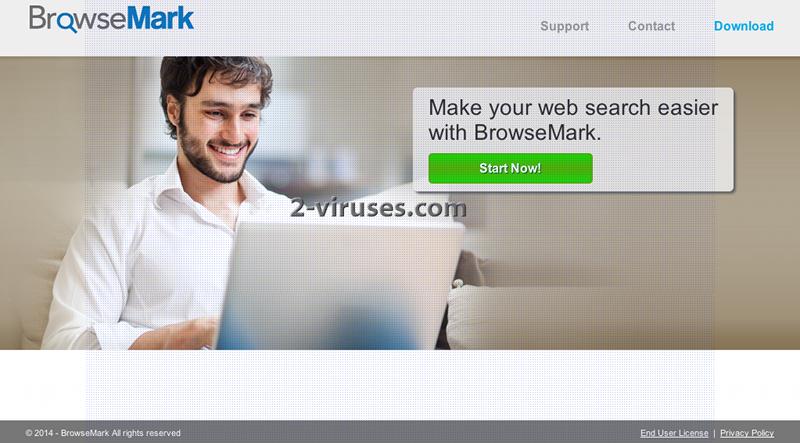A extensão/complemento BrowseMark pode aderir-se ao Internet Explorer, ao Mozilla Firefox ou ao Google Chrome. Ele é divulgado como um aplicativo que ajuda a melhorar a navegação pela internet e que irá lhe ajudar a economizar dinheiro quando você fizer suas compras na internet. Ele alega que irá fornecer as melhores oportunidades de negócio e as melhores promoções, fornecendo cupons promocionais bem como descontos vantajosos em suas compras. Infelizmente a verdade é outra. O BrowseMark exibe propagandas bem irritantes e que interrompem constantemente a sua navegação sem disponibilizar uma forma de interrompê-las.
O BrowseMark foi desenvolvido pela empresa SuperWeb LLC, que é bem conhecida por uma dúzia de outros programas similares a este. Esse tipo de adware entra no sistema graças à prática de associar-se com programas legítimos e gratuitos e que estão disponíveis para baixar pela internet. O segredo para evitar a instalação desse tipo de elemento extra é acompanhar cuidadosamente o processo de instalação de qualquer programa oriundo da internet. Provavelmente você irá encontrar no programa de instalação uma porção de opções pré-selecionadas indicando downloads adicionais.
Caso você esteja com o BrowseMark ativo e as propagandas dele já estejam “pipocando” na sua tela enquanto você navega pela internet a melhor atitude NÃO É ignorá-las. Você nunca deve aceitar manter esse tipo de complemento no seu navegador. Além do incômodo, ele é capaz de espiar o seu histórico de navegação, violando a sua privacidade. Normalmente esse tipo de programa faz um levantamento dos assuntos que você fez buscas e também do seu histórico de navegação e pode até mesmo coletar suas informações de login bem como outros detalhes pessoais. Se você não deseja tornar-se alvo de campanhas adicionais de marketing e propaganda então o melhor a fazer será remover este adware tão logo quanto possível.
Instruções para remoção manual do BrowseMark
Utilizando o Painel de Controle para remover o componente principal do BrowseMark e o seu instalador
- Acesso o Painel de Controle. No Windows XP/Vista/7, clique em Iniciar → Painel de Controle → Programas e Recursos. No Windows 8, escreva Painel de Controle na caixa de buscas. Em ambos os casos você terá de confirmar que você é o administrador do PC infectado.
- Procure na lista de programas por qualquer elemento relacionado ao BrowseMark. Como uma atitude padrão, eu recomendo a remoção do Yontoo, do WebCake e de qualquer coisa que mencione “savings” (“economia”) e “coupon” (“cupom promocional”). Para ajudar na identificação de quais desses programas podem/devem ser removidos será útil fazer uma varredura com um programa anti-malware como o spyhunter ou o stopzilla.
- Por fim, saia do Painel de Controle.
Removendo o BrowseMark do Internet Explorer
- Clique no ícone da Chave → Gerenciar Add-ons.
- Verifique a seção Barras de Ferramentas e Extensões. Remova tudo o que estiver relacionado com o BrowseMark, os outros plugins que você não saiba a utilidade e que não tenham sido desenvolvidos pelo Google, Microsoft, Yahoo, Oracle ou Adobe também devem ser removidos.
- Por fim, saia das Opções.
Removendo o BrowseMark do Firefox
- Digite about:addons na barra de endereços (URL).
- Acesse a lista de Complementos e Add-ons e remova tudo o que estiver relacionado com o BrowseMark ou que você não consiga reconhecer. Caso a extensão não lhe seja familiar e ela não tenha sido desenvolvida pela Mozilla, Google, Microsoft, Oracle ou Adobe provavelmente isso é um indício de que ela não é necessária.
- Uma alternativa é restaurar o Firefox. Clique em Firefox → Ajuda (Ajuda no menu para usuários OSX) → Informações para Resolução de Problemas (lentidão, travamento, …) → Restaurar Firefox.
Removendo o BrowseMark do Chrome
- Digite chrome://extensions na barra de endereços (URL).
- Na lista de extensões remova todas as que estiverem relacionadas com o BrowseMark. Caso você esteja inseguro é possível desativá-las temporariamente.
- Reinicie o Chrome.
- Uma alternativa é acessar chrome://settings, e clicar em Configurações Avançadas, rolar até ao final da tela e clicar em Restaurar as Configurações do Navegador.
Ferramentas de Malware remoção automática
(Win)
Nota: julgamento Spyhunter fornece detecção de parasita como Browsemark e auxilia na sua remoção de forma gratuita. experimentação limitado disponível, Terms of use, Privacy Policy, Uninstall Instructions,
(Mac)
Nota: julgamento Combo Cleaner fornece detecção de parasita como Browsemark e auxilia na sua remoção de forma gratuita. experimentação limitado disponível,